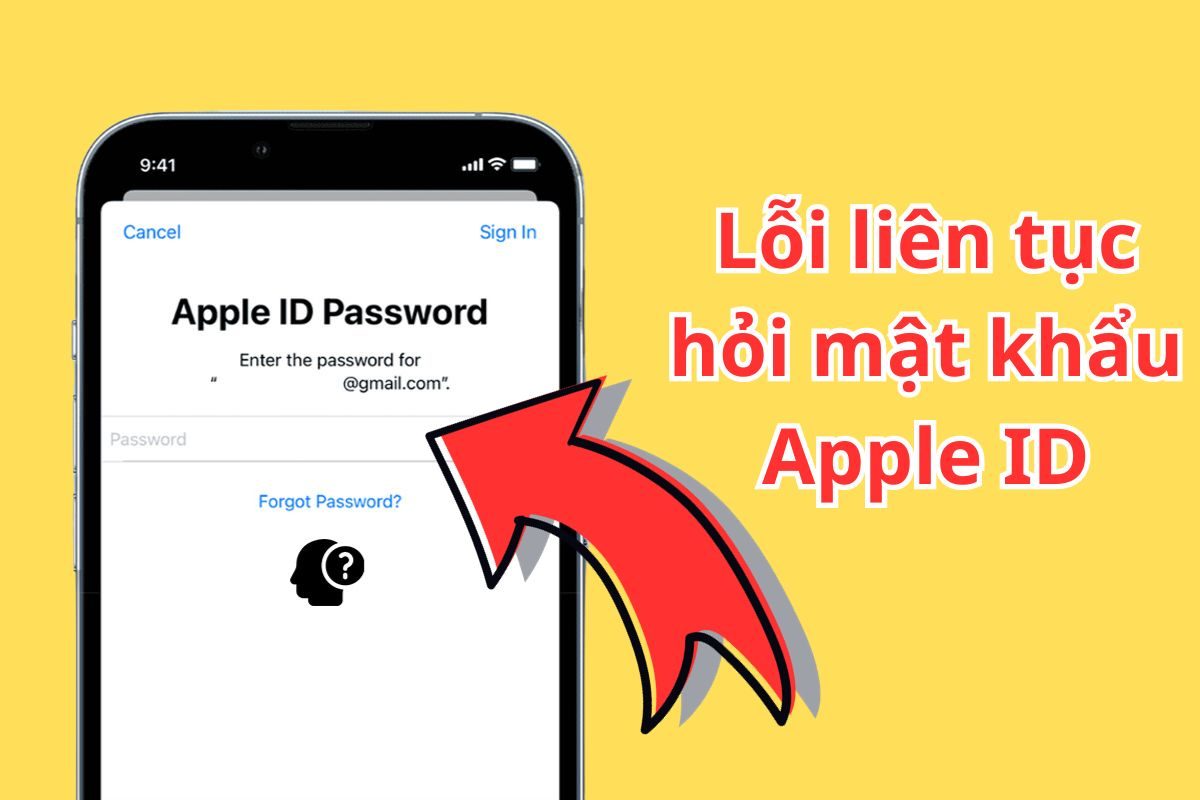Table of Contents

Không quan trọng về thời gian sử dụng iPhone, bạn có thể nhanh chóng sử dụng hết dung lượng của máy. Với kho ảnh, ứng dụng, video “đồ sộ”, điện thoại bạn đang “kêu cứu” vì quá tải. Vậy làm gì để giải phóng dung lượng iPhone nhanh chóng? GhienCongNghe sẽ trả lời nhanh đến bạn.
Điều gì khiến iPhone bị đầy dung lượng?
Trước khi giải quyết được dung lượng iPhone đầy như thế nào thì bạn cần phải xem được cái gì chiếm dung lượng nhiều trên thiết bị của mình.
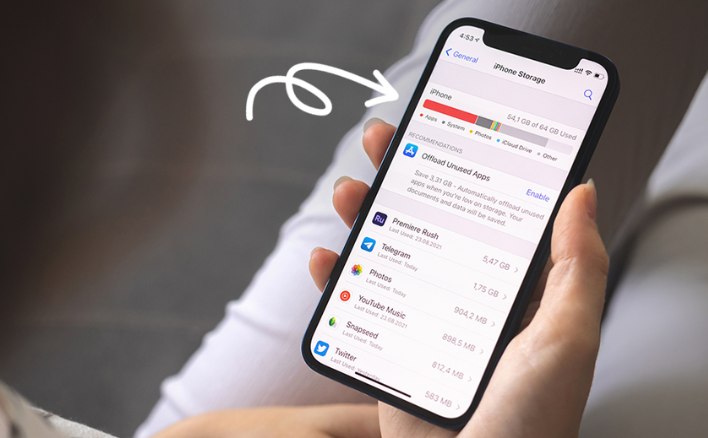
Bạn có thể thực hiện bằng cách vào Cài đặt, chọn Chung và chọn Bộ nhớ iPhone.
Sau đó, bạn có thể dễ dàng xem được thông tin chi tiết về tệp hay phương tiện đang chiếm dung lượng trên điện thoại của mình. Khi đó, Apple cũng gửi đến bạn một số đề xuất để bạn có thể giải phóng dung lượng dễ dàng.
Mẹo giải phóng dung lượng iPhone nhanh chóng
Việc điện thoại báo dung lượng đầy khiến bạn có những trải nghiệm không thoải mái. Dưới đây là những cách giải phóng dung lượng iPhone dễ dàng nhất.
Tối ưu hóa việc lưu ảnh
Theo như thống kê từ phía Apple thì hình ảnh chính là một trong những nguyên nhân khiến cho dung lượng iPhone bị đầy.
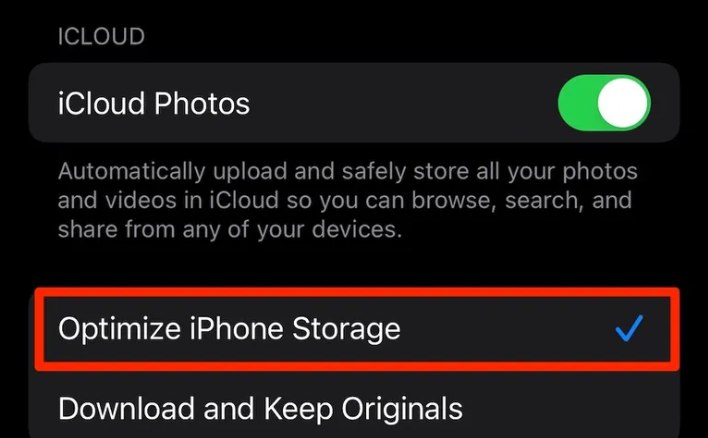
Bạn nên lựa chọn lưu cục bộ các tệp ảnh nhỏ hơn khi điện thoại báo sắp hết dung lượng. Khi nào cần, bạn có thể tải chúng xuống từ iCloud.
Lưu ảnh và video vào Google Photos
Cách tốt nhất mà bạn nên chọn khi cần giải phóng dung lượng máy chính là lưu trữ ảnh, video trên Google Photos. Bạn nên ưu tiên lưu ảnh trên Google Photos vì đây là bên thứ ba thay vì sử dụng iCloud. iCloud có thể khiến ảnh của bạn bị xóa khi thao tác xóa ảnh khỏi iPhone được thực hiện.
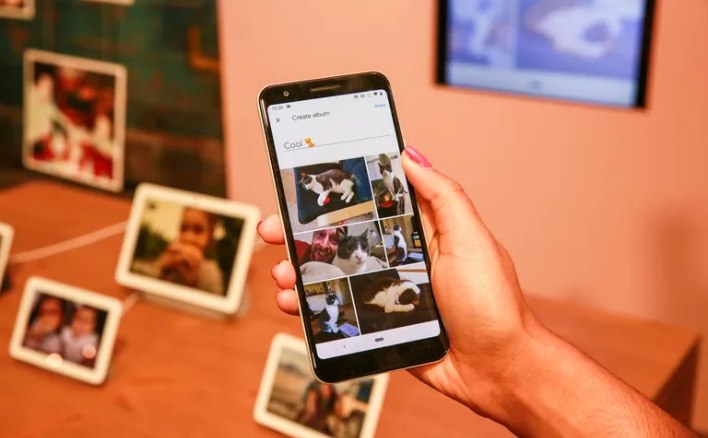
Bên cạnh Google Photos, bạn cũng có thể chọn lưu ảnh tại Dropbox, Box, OneDrive
Xóa ứng dụng không dùng
Với những ứng dụng bạn tải về máy nhưng không sử dụng thì nên xóa để giải phóng bộ nhớ. Cách xóa ứng dụng iPhone vô cùng đơn giản. Bạn có thể chọn Cài đặt, chọn Chung và đi đến Bộ nhớ iPhone.
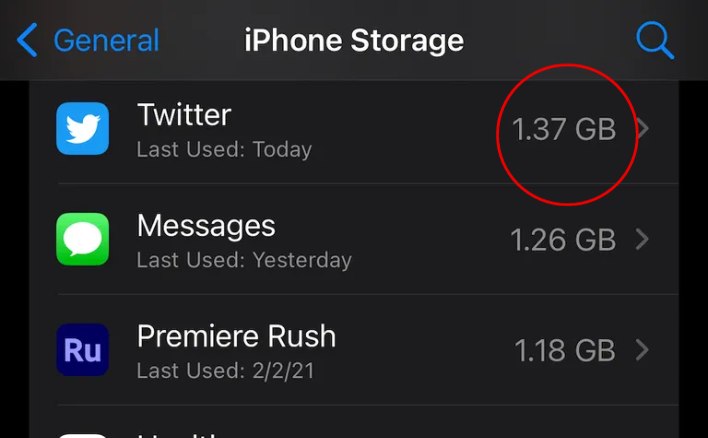
Sau đó, màn hình sẽ hiển thị danh sách các ứng dụng trên thiết bị của bạn cùng với dung lượng và ngày sử dụng cuối cùng của nó. Bạn có thể dễ dàng chọn những ứng dụng không còn sử dụng và xóa nó khỏi thiết bị của mình.
Offload App
Trường hợp bạn không muốn xóa các ứng dụng mặc dù mình ít sử dụng, bạn có thể cân nhắc phương án khác là giảm tải ứng dụng đó xuống.
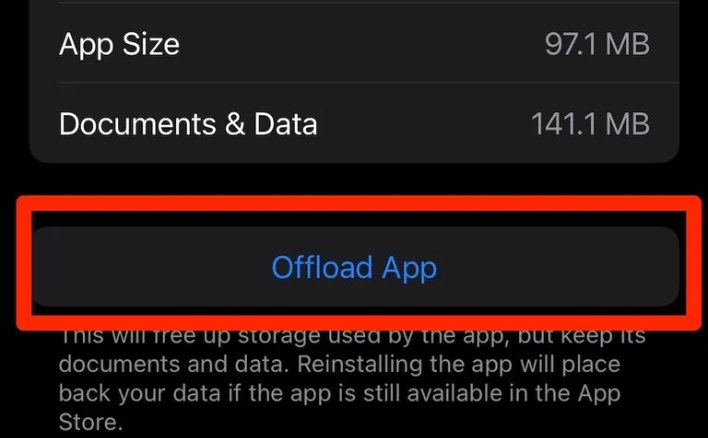
Khi giảm tải, bạn vẫn có thể giữ lại tài liệu, dữ liệu được liên kết với ứng dụng. Bạn chỉ cần thao tác vào Cài đặt, chọn Chung và chọn Bộ nhớ iPhone. Sau đó nhấn vào ứng dụng mà muốn giảm tải và chọn Offload App.
Thay vì cài đặt thủ công, bạn cũng có thể giảm tải ứng dụng tự động bằng cách vào Cài đặt, chọn App Store và bật Giảm tải ứng dụng không sử dụng là xong.
Tự động xóa tin nhắn cũ
Bên cạnh hình ảnh, video,… thì tin nhắn cũng là nguyên nhân khiến bộ nhớ iPhone nhanh đầy. bạn có thể cài đặt tự động xóa lịch sử tin nhắn trên máy để giảm dung lượng máy hiệu quả.
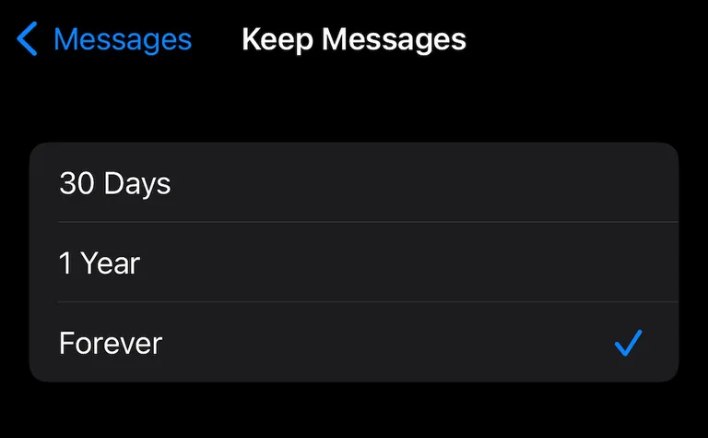
Bạn có thể thao tác bằng cách chọn Cài đặt, chọn Tin nhắn, trong Lịch sử tin nhắn tiếp tục chọn Giữ tin nhắn.
Bạn có thể chọn giữ tin nhắn của mình trong thời gian 30 ngày, 1 năm hay mãi mãi.
Xóa tệp video và nhạc trong ứng dụng
Có thể bạn sẽ không để ý nhưng có đôi lần bạn đã lựa chọn lưu trữ video cũng như âm thanh trong các ứng dụng trên điện thoại của mình. Bạn có thể xóa chúng để giúp bộ nhớ iPhone được nhẹ hơn.
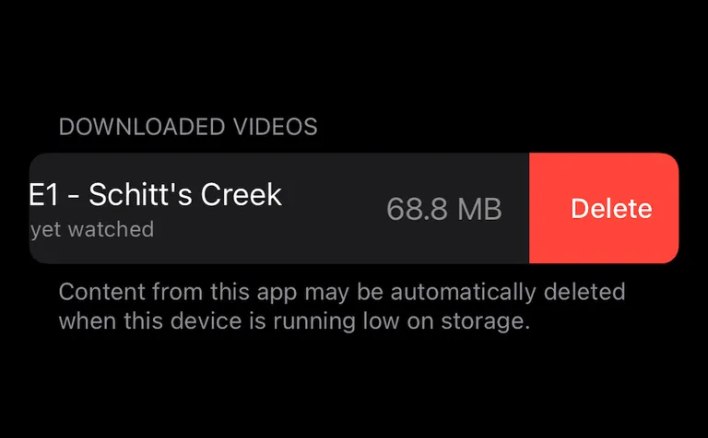
Cách xóa tệp video, nhạc trong ứng dụng bằng cách chọn Cài đặt, chọn Chung và chọn Bộ nhớ iPhone. Sau đó, với thông tin hiện trên màn hình, bạn có thể lựa chọn giảm tải ứng dụng hoặc xóa nó vĩnh viễn.
Xóa bộ nhớ đệm
Việc xóa bộ nhớ đệm cũng giúp bạn tăng hiệu suất hoạt động và giảm dung lượng trên iPhone. Bạn cần lưu ý khi xóa bộ nhớ đệm thì mọi trang web bạn đã từng đăng nhập đều sẽ bị đăng xuất ra.
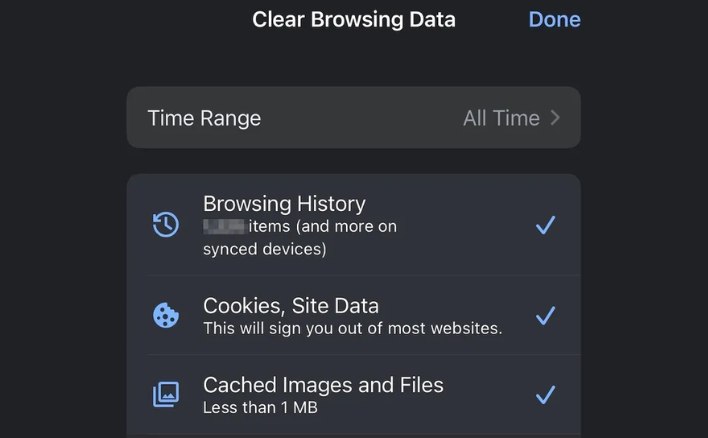
Nếu bạn dùng Safari thì vào Cài đặt, chọn Safari và chọn Xóa lịch sử và dữ liệu trang web.
Nếu bạn dùng Google Chrome thì chọn ba dấu chấm ở cuối màn hình, chọn Lịch sử và nhấn Xóa dữ liệu web. Trường hợp bạn chỉ muốn xóa dữ liệu của web trong một khoảng thời gian nhất định thì chọn Phạm vi thời gian ở màn hình trước.
GhienCongNghe hy vọng rằng với những mẹo nhỏ như vậy, bạn có thể dễ dàng giải phóng dung lượng iPhone mà không cần mua thêm dung lượng. Chúc bạn thao tác thành công nhé!